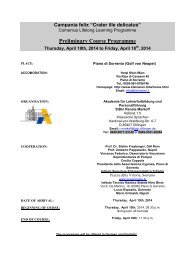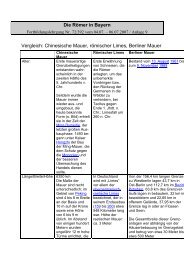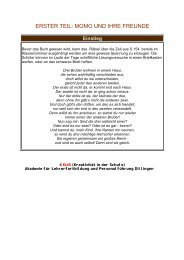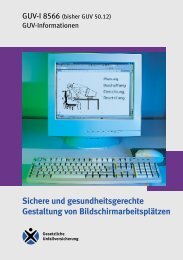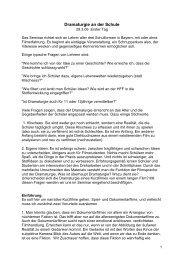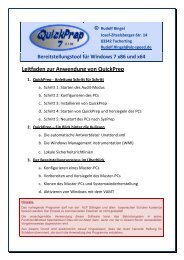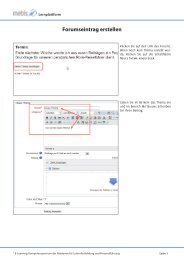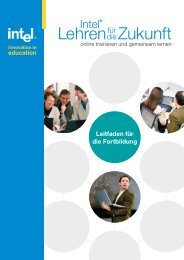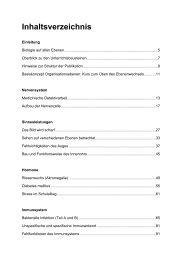QuickPrep 7-8
QuickPrep 7-8
QuickPrep 7-8
Sie wollen auch ein ePaper? Erhöhen Sie die Reichweite Ihrer Titel.
YUMPU macht aus Druck-PDFs automatisch weboptimierte ePaper, die Google liebt.
Die Einstellungen, die im Audit-Modus im Profil des Benutzers Administrator gemacht werden,<br />
werden gemäß der Vorgabe in der Antwortdatei von Sysprep in das Default-User-Profil kopiert.<br />
Deswegen haben alle Benutzer einen identischen Desktop / identische Einstellungen:<br />
Der Benutzer Administrator ist deaktiviert.<br />
Die Software ist so verfügbar, wie im Profil des Administrators eingestellt.<br />
Alle Freigaben sind gemäß NTFS-Berechtigung für den jeweiligen Benutzer (oder seine Gruppe)<br />
zugänglich und eingerichtet.<br />
Eingerichtete Netzwerkdrucker sind für alle Benutzer verfügbar.<br />
Anmerkung:<br />
Falls Sie die Option „Computer in Domäne einbinden“ gewählt haben, wird <strong>QuickPrep</strong> beim ersten<br />
Hochfahren des PCs automatisch ein weiteres Mal gestartet, um den Domänenbeitritt<br />
durchzuführen. Näheres siehe Inhaltsverzeichnis Nr. 2a.<br />
2. Detaillierte Erläuterungen zu den Programmoptionen<br />
<strong>QuickPrep</strong> bietet eine Reihe von Einstellungsmöglichkeiten, mit denen die Installation des PCs<br />
angepasst werden kann. Im Folgenden erhalten Sie umfangreiche Informationen über<br />
Funktionsweise und Implementierungsmöglichkeiten dieser Optionen.<br />
a. Domäneneinbindung – Arbeitsabläufe und technische Informationen<br />
Größere Windows-Netzwerke sind in einer Domäne organisiert. Sie besitzen mindestens einen<br />
Server, der als Domänencontroller Benutzer und Computer in der Domäne verwaltet: Unter anderem<br />
kann er Benutzern und Benutzergruppen bestimmte Berechtigungen zuweisen oder mit Hilfe von<br />
Gruppenrichtlinien auf PCs Betriebssystemfunktionen sperren oder freischalten. Zweck einer<br />
Domäne ist die zentrale und effiziente Verwaltung eines großen Computernetzwerks.<br />
Wenn ein Computer in einer Domäne eingesetzt werden soll, dann muss er zuerst beim<br />
Domänencontroller registriert werden. <strong>QuickPrep</strong> übernimmt diese Aufgabe beim ersten Systemstart<br />
der geklonten PCs.<br />
Arbeitsschritte bei der Domäneneinbindung:<br />
Schritt 1: Eingabe und Verifizierung der Domänendaten<br />
Durch Anklicken der Optionsschaltfläche „Computer in Domäne einbinden“ werden die Eingabefelder<br />
für die Domänendaten freigeschaltet. Gleichzeitig wird die Autostartfunktion ins lokale<br />
Seite 8